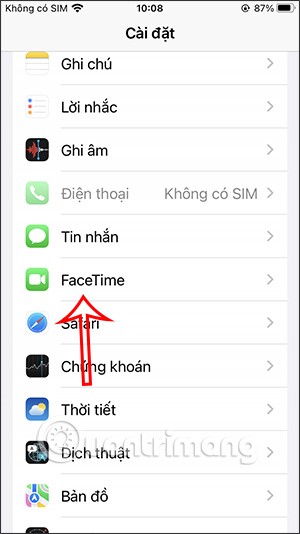IPhoneをウェブカメラとして使える5つのアプリ

iPhoneをウェブカメラとして使用できることをご存知ですか?この方法には、いくつかの実際的な利点があります。古い iPhone が手元にある場合は、それをウェブカメラとして使用することで、かなりの金額を節約できます。
最近まで、FaceTime を使用するには、Apple デバイスが必要でした。 FaceTime は Apple エコシステム内の専用製品であり、他のプラットフォームからはアクセスできないため、他に選択肢はありません。しかし最近、AppleはZoomやGoogle Meetから一部のユーザーを引き離すため、AndroidおよびWindowsユーザーにFaceTimeへのアクセスを許可し始めました。 Android や Windows 用のネイティブ FaceTime アプリはまだ存在せず、通話を開始できるのは Apple ユーザーのみです。しかし、それは有望なスタートでした。
AndroidでFaceTimeは使えますか?
FaceTime は独自のアプリであるため、どこで使用できるかは Apple が管理します。長い間、FaceTime は Apple デバイスでのみ利用可能でした。しかし、Apple にとって驚くべき動きとして、同社は現在、Android、Windows、その他のプラットフォームで FaceTime を使用するオプションを提供しています。
2021 年 9 月現在、FaceTime は Android で利用できます。ただし、Google Play ストアや Microsoft ストアではダウンロード可能な FaceTime アプリは見つかりません。
代わりに、Apple デバイスを持っている人が、FaceTime 通話に招待するためのリンクを作成する必要があります。このリンクを Chrome または Microsoft Edge で開くと、Web インターフェースを介して通話に参加できます。残念ながら、Android で別の iPhone を使用して FaceTime 通話を開始することはできません。 Apple ユーザーからの通話に参加することは制限されています。
基本的な機能は動作しますが、FaceTime のすべての機能が Android デバイスで利用できるわけではありません。この Web バージョンでは、マイクとビデオをミュートしたり、全画面モードを使用したり、前面カメラと背面カメラを切り替えたりすることができます。通話参加者のレイアウトを変更することもできます。ただし、FaceTime 経由で友人とメディア コンテンツを視聴できる SharePlay などの高度な機能は、Apple デバイスのみに制限されています。
このバージョンの FaceTime では不十分な場合、または Android 用に作成された FaceTime のようなアプリを使用したい場合は、お使いのデバイスで同様に動作する FaceTime の代替アプリが多数見つかります。
AndroidでFaceTimeを使う方法
Android で FaceTime 通話を開始するには、通話を行う iOS ユーザーまたは Mac ユーザーが必要です。 Android ユーザーは現在 FaceTime 通話ができません。この記事では Mac を使用しますが、iOS デバイスでの開始方法はほぼ同じです。
まず、左上隅にある「リンクの作成」をクリックします。
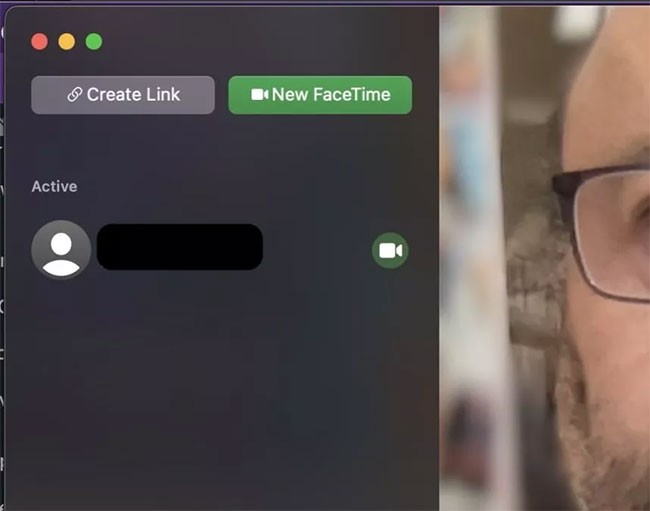
リンクは自動的にクリップボードにコピーされます。ただし、共有オプションを提供する小さなメニューも表示されます。ぜひ、Android ユーザーとリンクを共有してください。ブラウザを開いて、URL アドレス バーにリンクを貼り付ける必要があります。
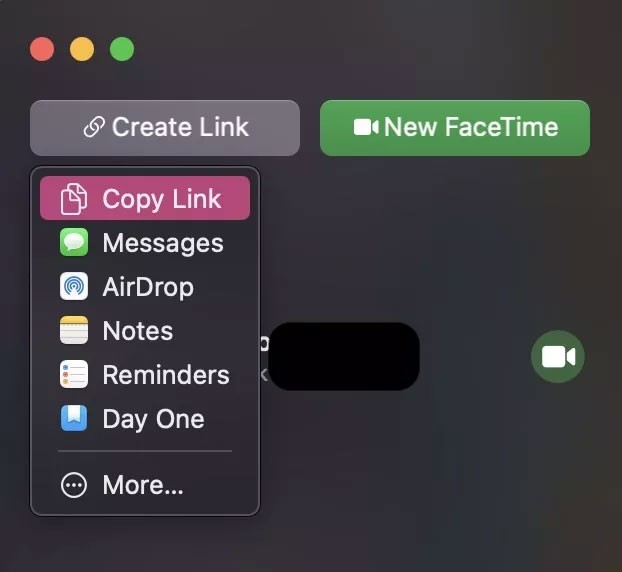
サイドバーに「今後の予定」という新しいセクションが表示され、FaceTime 通話へのリンクが表示されます。クリックすると待合室に入ります。
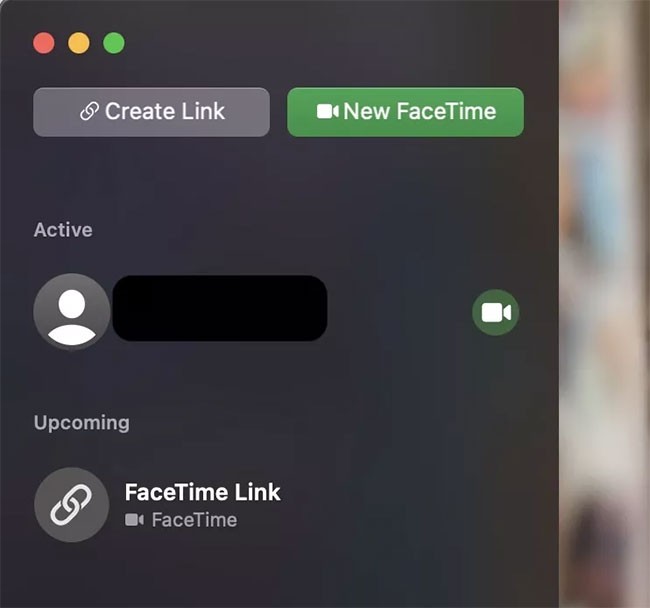
サイドバーの上部に、通話に参加している人数が表示されます。参加するには、その人のリクエストを手動で承認する必要がある場合があります。
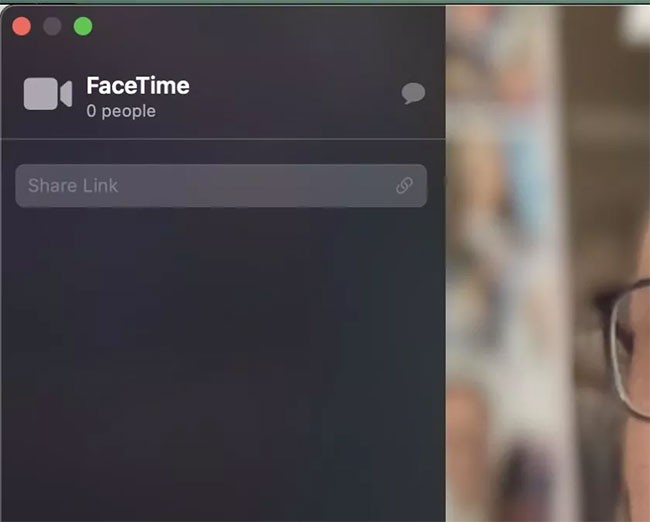
サイドバーに待合室で誰かが待機していることが表示されたら、下部の「参加」をクリックすると通話が開始されます。
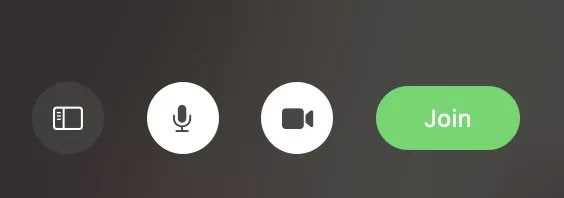
通話が終了したら、サイドバーの通話を右クリックして削除します。これによりリンクが破壊され、誰も再度使用できなくなります。
Windows で FaceTime を使用する方法については、 Windows で FaceTime を使用する方法の記事をお読みください。
AndroidでFaceTime通話に参加する方法
Android ユーザーの場合は、Apple の連絡先から FaceTime リンクを受け取ったら、次の手順に従います。
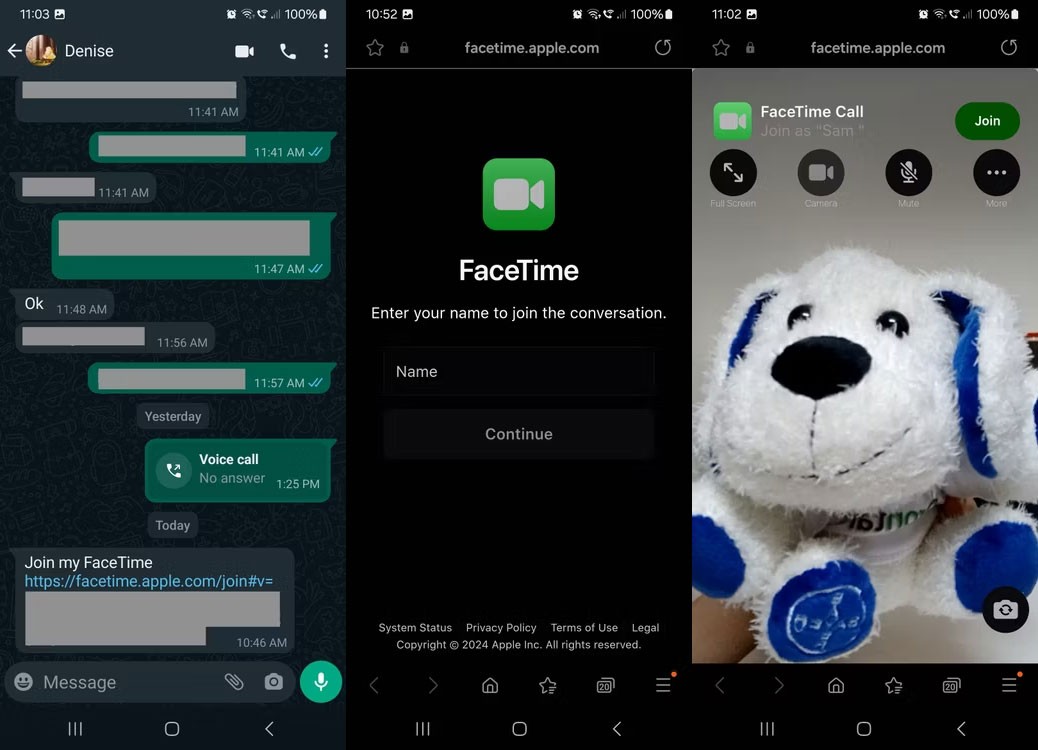
FaceTime リンクを作成した Apple ユーザーは、デバイスで参加リクエストを受け取ります。最後に、リクエストを承認するには緑色のチェックマークをクリックする必要があります。
リクエストは画面に 1 ~ 2 秒だけ表示されます。それを逃した場合は、情報アイコン (i)をタップし、緑色のチェックマークをタップして、「完了」をタップし、FaceTime 通話に戻る必要があります。
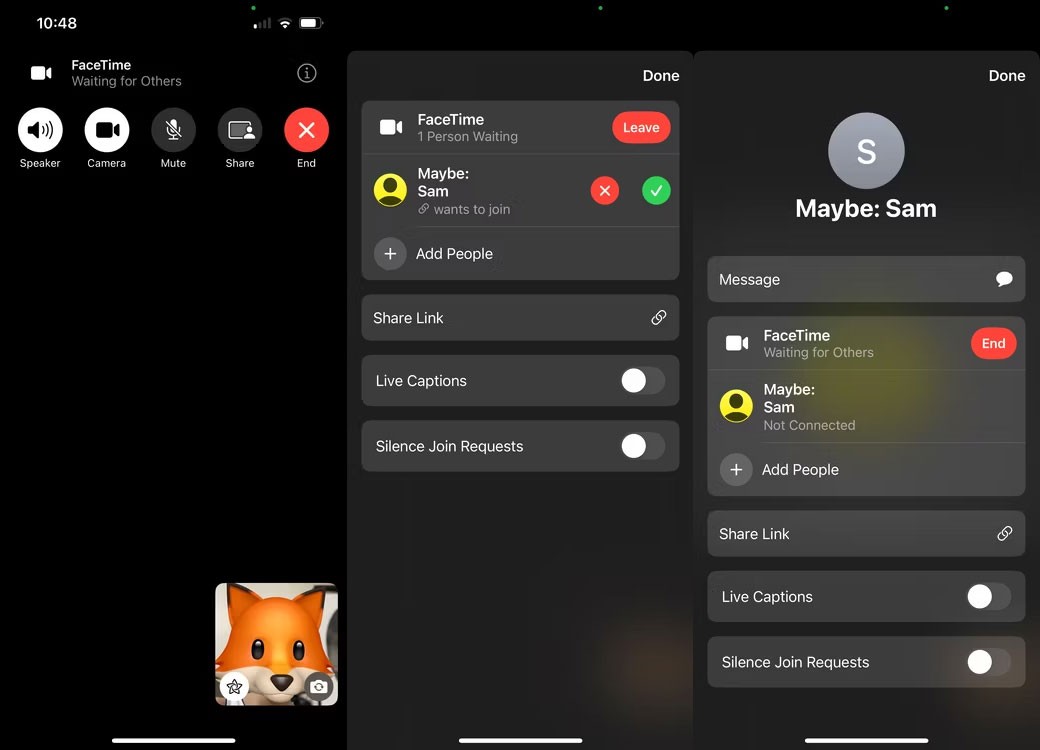
通話に参加できました。全画面ボタン、ミュートスイッチ、ビデオの表示/非表示を切り替えるカメラ切り替えボタンなど、さまざまなコントロール オプションを含むツールバーが表示されます。
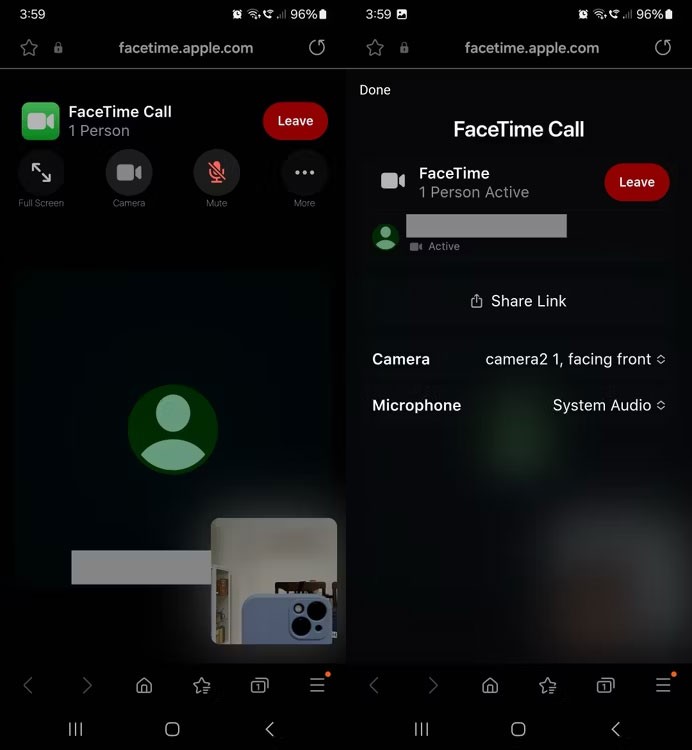
通話が終了したら、画面上の任意の場所をタップしてツールバーを元に戻します。 Android ユーザーの場合は FaceTime 通話を終了することはできません。通話を終了するには、赤い[退出]ボタンを選択してください。
全体的に、特別なソフトウェア、アプリ、ブラウザ プラグインを必要とせず、非常にスムーズなプロセスです。 Apple デバイスを持っている友達とビデオチャットをする方法を知りたい場合は、これで方法がわかりました。
FaceTime の招待リンクと最新のブラウザを使用すると、FaceTime に簡単にアクセスし、Apple デバイスを使用している友人や家族とつながることができます。
iPhoneをウェブカメラとして使用できることをご存知ですか?この方法には、いくつかの実際的な利点があります。古い iPhone が手元にある場合は、それをウェブカメラとして使用することで、かなりの金額を節約できます。
Facetime は、すべての iOS ユーザー向けの無料の音声およびビデオ通話アプリケーションです。以下の記事ではiPhone/iPadでFacetimeを使用する方法について説明します。
高価なSamsung Galaxyを、市場に出回っている他のスマートフォンと全く同じ見た目にする必要はありません。少し手を加えるだけで、より個性的でスタイリッシュ、そして個性的なスマートフォンに仕上げることができます。
iOS に飽きて、最終的に Samsung の携帯電話に切り替えましたが、その決定に後悔はありません。
ブラウザ上のAppleアカウントのウェブインターフェースでは、個人情報の確認、設定の変更、サブスクリプションの管理などを行うことができます。しかし、さまざまな理由でサインインできない場合があります。
iPhone で DNS を変更するか、Android で DNS を変更すると、安定した接続を維持し、ネットワーク接続速度を向上させ、ブロックされた Web サイトにアクセスできるようになります。
「探す」機能が不正確になったり、信頼できなくなったりした場合は、いくつかの調整を加えることで、最も必要なときに精度を高めることができます。
携帯電話の最も性能の低いカメラがクリエイティブな写真撮影の秘密兵器になるとは、多くの人は予想していなかったでしょう。
近距離無線通信は、デバイス同士が通常数センチメートル以内の近距離にあるときにデータを交換できる無線技術です。
Appleは、低電力モードと連動して動作する「アダプティブパワー」を導入しました。どちらもiPhoneのバッテリー寿命を延ばしますが、その仕組みは全く異なります。
自動クリックアプリケーションを使用すると、ゲームをプレイしたり、デバイスで利用可能なアプリケーションやタスクを使用したりするときに、多くの操作を行う必要がなくなります。
ニーズに応じて、既存の Android デバイスで Pixel 専用の機能セットを実行できるようになる可能性があります。
修正には必ずしもお気に入りの写真やアプリを削除する必要はありません。One UI には、スペースを簡単に回復できるオプションがいくつか含まれています。
スマートフォンの充電ポートは、バッテリーを長持ちさせるためだけのものだと、多くの人が考えています。しかし、この小さなポートは、想像以上にパワフルです。
決して効果のない一般的なヒントにうんざりしているなら、写真撮影の方法を静かに変革してきたヒントをいくつか紹介します。
新しいスマートフォンを探しているなら、まず最初に見るのは当然スペックシートでしょう。そこには、性能、バッテリー駆動時間、ディスプレイの品質などに関するヒントが満載です。
他のソースからiPhoneにアプリケーションをインストールする場合は、そのアプリケーションが信頼できるものであることを手動で確認する必要があります。確認後、アプリケーションはiPhoneにインストールされ、使用できるようになります。